Come generare numeri di sequenza per gruppo in excel
È possibile utilizzare la seguente formula per generare numeri di sequenza per gruppo in Excel:
=COUNTIF( $A$2:A2 , A2 )
Questa particolare formula presuppone che il primo nome di gruppo univoco sia nella cella A2 e che anche tutti i gruppi rimanenti siano nella colonna A.
L’esempio seguente mostra come utilizzare questa formula nella pratica.
Esempio: generare numeri di sequenza per gruppo in Excel
Supponiamo di avere il seguente set di dati in Excel che contiene informazioni sui punti segnati dai giocatori di basket di diverse squadre:
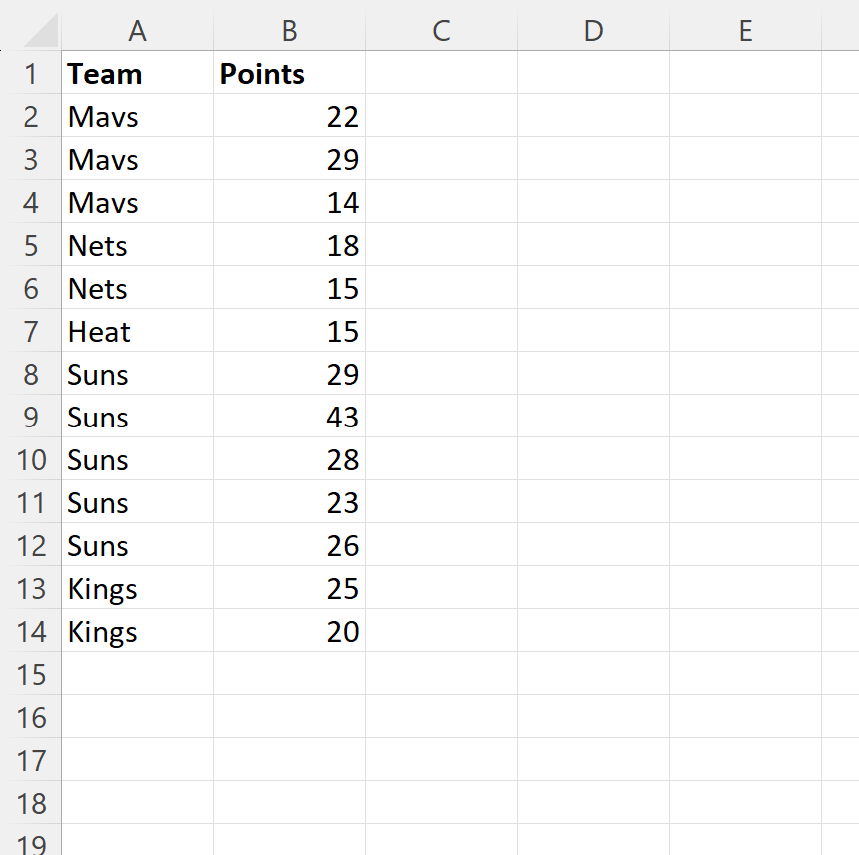
Diciamo che vogliamo aggiungere una nuova colonna contenente numeri di sequenza per squadra.
Per esempio:
- La prima riga con il nome della squadra “Mavs” dovrebbe avere il valore 1 .
- La seconda riga con il nome della squadra “Mavs” dovrebbe avere il valore 2 .
- La terza riga con il nome della squadra “Mavs” dovrebbe avere il valore 3 .
E così via.
I numeri in sequenza dovrebbero ricominciare automaticamente quando viene incontrato un nuovo nome di squadra.
Possiamo digitare la seguente formula nella cella C2 per ottenere ciò:
=COUNTIF( $A$2:A2 , A2 )
Possiamo quindi trascinare e riempire questa formula in ciascuna cella rimanente nella colonna C:
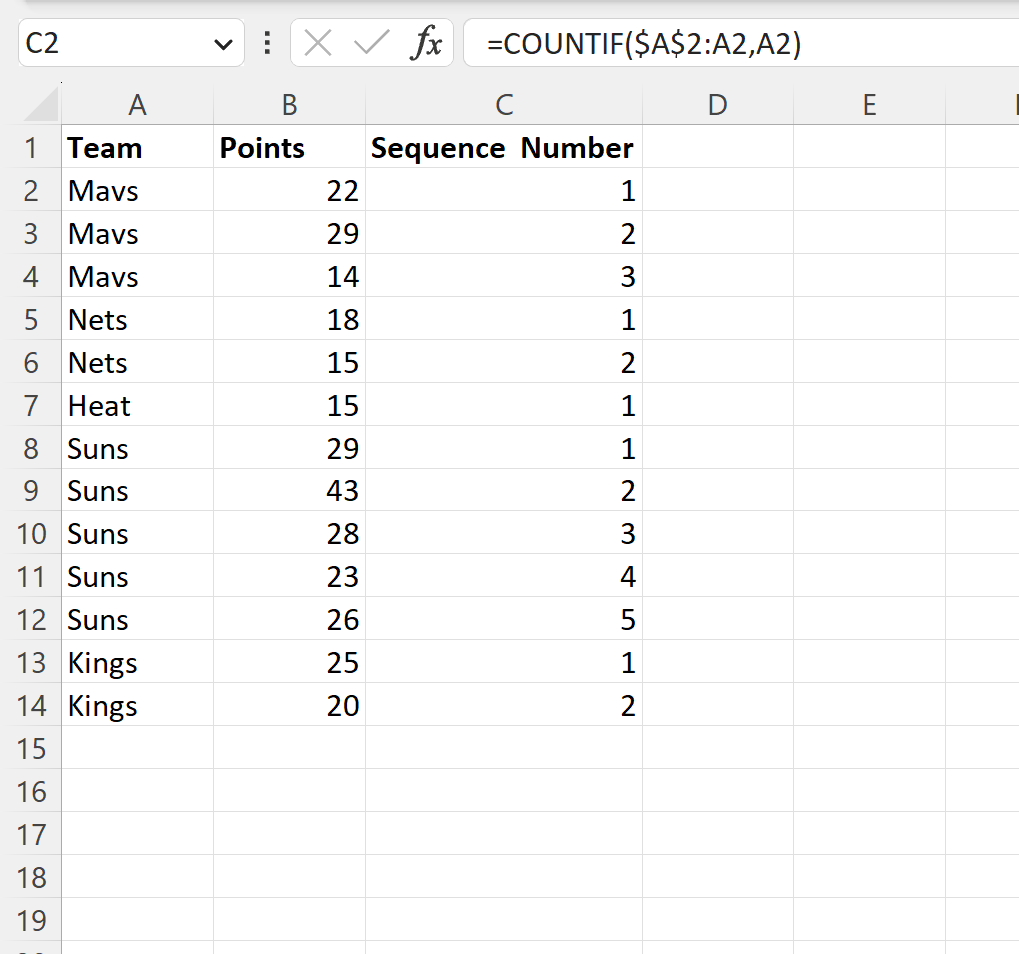
La colonna C ora contiene i numeri di sequenza per squadra.
Da notare che questa formula funziona anche se i nomi delle squadre non sono consecutivi.
Ad esempio, supponiamo di avere il seguente set di dati in cui i nomi delle squadre sono codificati:
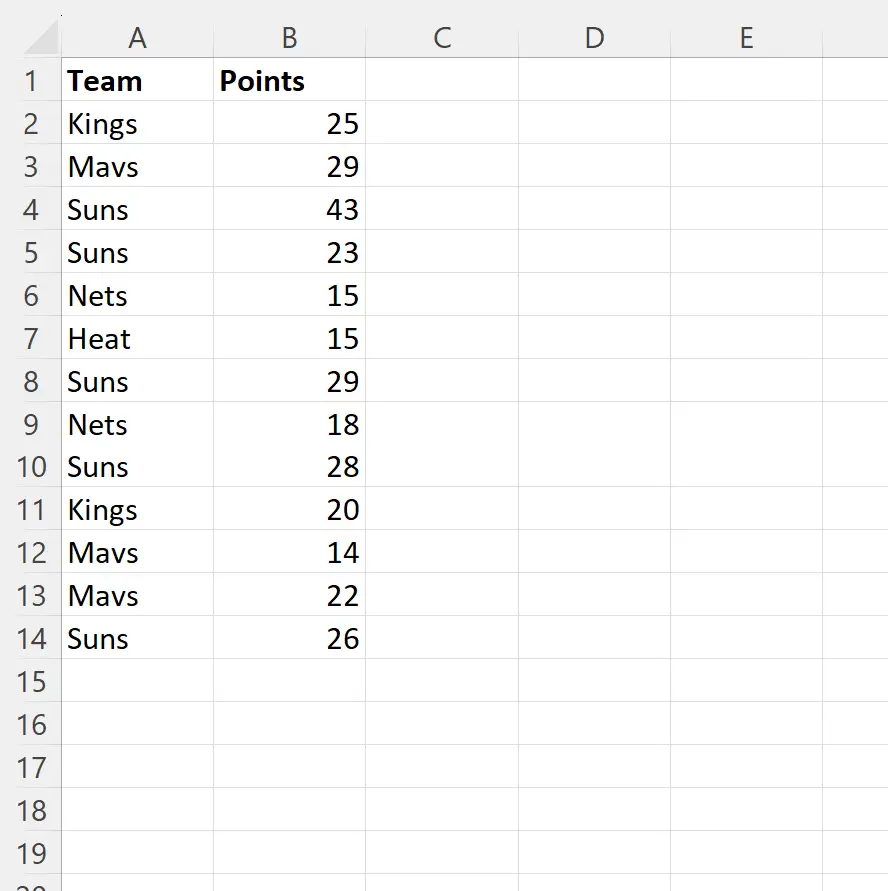
Possiamo ancora utilizzare la seguente formula nella cella C2 per generare numeri di sequenza in base al nome della squadra:
=COUNTIF( $A$2:A2 , A2 )
Lo screenshot seguente mostra come utilizzare questa formula nella pratica:
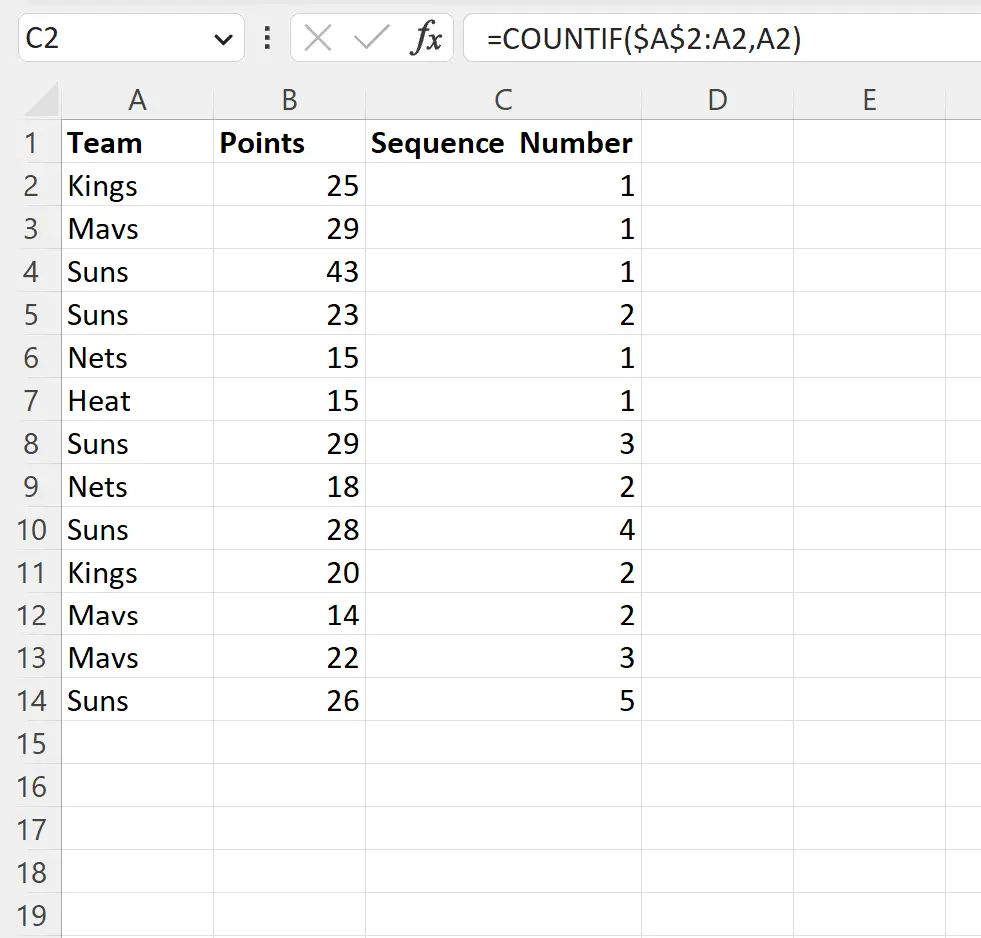
Tieni presente che i numeri di sequenza sono sempre corretti.
Risorse addizionali
I seguenti tutorial spiegano come eseguire altre attività comuni in Excel:
Excel: come compilare automaticamente i valori da un altro foglio
Excel: come compilare automaticamente le date
Excel: genera un numero casuale tra gli intervalli